Tiempo de actividad
Tiempo de actividad es un medida de la tiempo un máquina, típicamente un computadora, ha estado trabajando y disponible. Uptime es lo contrario de tiempo de inactividad.
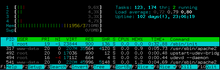
A menudo se utiliza como una medida de la computadora Sistema operativo fiabilidad o estabilidad, en que esta vez representa a la vez que un equipo puede ser desatendido sin estrellarse, o que necesitan ser se reinician para administrativo o con fines de mantenimiento.[citación necesitada]
Por el contrario, largo tiempo activo puede indicar negligencia, porque pueden requerir algunas actualizaciones críticas se reinicia en algunas plataformas.[1]
Contenido
- 1 Registros
- 2 Determinar el tiempo de actividad del sistema
- 2.1 Microsoft Windows
- 2.1.1 Usando systeminfo
- 2.1.2 Usando estadísticas red servidor/estación de trabajo
- 2.1.3 Usando Uptime.exe
- 2.1.4 Usando WMI
- 2.1.5 Usando el administrador de tareas de Windows
- 2.2 Linux
- 2.2.1 Uso de tiempo de actividad
- 2.2.2 Usando lleva
- 2.3 BSD
- 2.3.1 Uso de tiempo de actividad
- 2.3.2 Usando sysctl
- 2.4 OpenVMS
- 2.1 Microsoft Windows
- 3 Servicios de medición externa
- 4 Véase también
- 5 Referencias
Registros
En 2005, Novell informó de un servidor con un tiempo de 6 años.[2][3] Aunque eso puede sonar raro, eso es realmente común cuando los servidores se mantienen bajo un contexto industrial y alojar aplicaciones críticas como sistemas bancarios.
Netcraft mantiene los registros de actividad de muchos miles de Hospedaje Web computadoras.
Un servidor Novell NetWare ha reportado que han sido cerrados tras 16 años de actividad debido a un disco duro falla.[4][5]
Determinar el tiempo de actividad del sistema
Microsoft Windows
Usando systeminfo
Usuarios de Windows XP Professional, Windows Server 2003 y Windows Vista sistemas pueden escribir SystemInfo en el Símbolo del sistema para mostrar toda información del sistema, incluyendo la Sistema de tiempo.[6]
C:\ > systeminfo | Findstr "tiempo:" hasta hora del sistema: 0 días, 8 horas, 7 minutos, 19 segundos
Nota: Windows Vista Business 64-bit y Windows 7 No devuelva un "Sistema a tiempo", pero "Tiempo de arranque del sistema" en su lugar. También tenga en cuenta que el formato de texto y la fecha exacto depende de la lengua y se está ejecutando Windows locale.
Nota:Windows 7de "Tiempo de arranque del sistema" no es un indicador confiable del tiempo de arranque. No toma en cuenta en que el tiempo empleado sueño o hibernación modo. Por lo tanto, el tiempo de arranque se desplaza hacia adelante cada vez que el ordenador se queda en sueño o de hibernación.
Usando estadísticas red servidor/estación de trabajo
C:\ > workstation net estadísticas | Findstr "desde" estadísticas desde 31/08/2009 20:52:29
La línea que empieza con "Estadísticas desde..." proporciona el tiempo que el servidor estaba encima de. Los comandos "estadísticas neto wksta" y "red estadísticas srv" son abreviación de "estadísticas neto workstation" y "servidor de red estadísticas".[7] El formato de texto y la fecha exacto depende de la lengua y se está ejecutando Windows locale.
Usando Uptime.exe
Microsoft también ha proporcionado una utilidad descargable:[8]
C:\ > uptime \\SYSTEMNAME ha sido para: 2 días, 4 horas, 24 minutos, 47 (s)
Nota: en Windows 7es que un indicador confiable de uptime total no es tampoco la utilidad Uptime.exe. Da la misma información equivocada que el momento del arranque y el administrador de tareas Uptime. No toma en cuenta en que el tiempo empleado sueño o hibernación modo. El único indicador puede ser el uno da a través de "workstation net estadísticas" debajo de "Estadísticas".
Usando WMI
Tiempo activo también puede ser determinado mediante Windows Management Instrumentation desde la línea de comandos con WMIC:
C:\ > wmic os get lastbootuptime LastBootUpTime 20110508161751.822066 + 060
La fecha y hora está en el formato yyyymmddhhmmss.nnn, así que este es un equipo que ultima arrancado el 08 de mayo de 2011 en 16:17:51.822. WMI puede utilizarse también para encontrar el tiempo de arranque de equipos remotos como (Windows permisos permitiendo), por ejemplo con WMIC:
C:\ > wmic /node: "mi servidor" so get lastbootuptime LastBootUpTime 20101219141712.462006 + 060
El texto "LastBootUpTime" y el formato de fecha y hora son siempre los mismos independientemente de la lengua y la configuración regional, se está ejecutando Windows.
También puede utilizar WMI mediante un lenguaje de programación como VBScript o Powershell[9][10]
Usando el administrador de tareas de Windows

Usuarios de Windows Vista, Windows 7 y Windows 8 Puedes ver el tiempo de actividad en Administrador de tareas de Windows en la ficha rendimiento. El formato de tiempo de actividad es DD:HH:MM:SS, que es días: horas: minutos: segundos que el sistema ha estado arriba.
Linux
Uso de tiempo de actividad
Usuarios de Linux los sistemas pueden utilizar el (uptime) utilidad–Linux Comandos de usuario Manual) para obtener el tiempo de funcionamiento, junto con la hora actual, el número de usuarios y promedios de carga en los últimos 1, 5 y 15 intervalos de minutos:
$ uptime 18:17:07 68 días, 3:57, 6 usuarios, carga media: 0.16, 0.07, 0.06
Usando lleva
Muestra cuánto tiempo el sistema ha sido sobre desde que se reinició en última:
$ cat/proc/uptime 350735,47 234388.90
El primer número es el número total de segundos que el sistema ha estado arriba. El segundo número es la cantidad de tiempo que la máquina ha estado inactivo, en segundos.[11] En sistemas multi core (y algunas versiones de linux), el segundo número es la suma del tiempo de inactividad acumulada por cada CPU.[12]
BSD
Uso de tiempo de actividad
Como Linux, BSD-basado en sistemas operativos tales como FreeBSD y Mac OS X también tienen la tiempo de actividad comando (véase –FreeBSD Comandos generales Manual).
tiempo activo de $ 3:01 69 días, 7:53, 0 usuarios, cargar los promedios: 0.08, 0.07 0.05
Usando sysctl
También hay un método de usar sysctl para llamar a último momento del arranque del sistema:[13]
$ sysctl kern.boottime kern.boottime: {sec = 1271934886, usec = 667779} Thu 22 de Apr 12:14:46 2010
OpenVMS
Usuarios de OpenVMS sistemas pueden escribir Mostrar el sistema en el símbolo.[14]
$ espectáculo sistema/noprocess OpenVMS V7.3-2 nodo JACK 16:32:04.67 Uptime 894 de 29 de enero de 2008 22:28:52
Esto demuestra el tiempo activo como días y horas: minutos: segundos.
Servicios de medición externa
Hay un muchos servicios externos que pueden ser usados para monitorear el tiempo activo y tiempo de inactividad, así como la disponibilidad de un servicio o un host. Algunos ejemplos:
- AlertBot
- CloudTrawl
- DownNotifier
- HostTracker
- Internetseer
- MonitorHub
- Ping admin
- Pingdom
- StatusCake
- SuperMonitoring
- UpTimePal
- WebMon
Véase también
| Mire para arriba tiempo de actividad en Wiktionary, el diccionario libre. |
- Disponibilidad de
- Lista de programas Unix
- Ventana de mantenimiento
- Perfil del sistema
- Transmisión Control protocolo #TCP timestamps -puede permitir remoto estimación de tiempo de actividad
- Monitoreo de sitio web
- ¿Quién (Unix) -puede mostrar la hora era arrancar el sistema
Referencias
- ^ "Cómo instalar varias actualizaciones de Windows o revisiones con sólo un reinicio". Support.Microsoft.com. 22 / 04 / 2014 obtenido.
- ^ "Los servidores de maratón". Record 2005-12-01. 22 / 04 / 2014 obtenido.
- ^ "Cool Solutions: Workhorses Uptime: todavía loco después de tantos años". Novell.com. 22 / 04 / 2014 obtenido.
- ^ Brillante, Peter (29 / 03 / 2013). "Logro épico uptime desbloqueado. ¿Puede vencer 16 años?". Ars Technica. 22 / 04 / 2014 obtenido.
- ^ "Adiós a un compañero valiente, Ars Technica OpenForum". Arstechnica.com. 22 / 04 / 2014 obtenido.
- ^ "Rastrear uptime en Windows XP | TechRepublic". Archive.is. 22 / 04 / 2014 obtenido.
- ^ Autor: Yuval Sinay (2006-10-25). "Cómo encontrar tiempo activo Windows?". Support.Microsoft.com. 22 / 04 / 2014 obtenido.
- ^ "Uptime.exe herramienta le permite estimar la disponibilidad del servidor con Windows NT 4.0 SP4 o superior". Support.Microsoft.com. 2012-08-20. 22 / 04 / 2014 obtenido.
- ^ "¿Cómo puedo saber si un servidor ha reiniciado? -Hey, Scripting Guy! Blog - Site Home - TechNet Blogs". Blogs.technet.com. 22 / 04 / 2014 obtenido.
- ^ "¿Cómo puedo determinar el tiempo de funcionamiento para un servidor? -Hey, Scripting Guy! Blog - Site Home - TechNet Blogs". Blogs.technet.com. 22 / 04 / 2014 obtenido.
- ^ [1][link muerto]
- ^ "Martin Schwidefsky: Re: [PATCH] Re: / proc/uptime inactivo permanece contador a 0". LKML. 22 / 04 / 2014 obtenido.
- ^ "Mac Developer Library". Developer.Apple.com. 22 / 04 / 2014 obtenido.
- ^ "Características de OpenVMS indocumentados". 29-10-2008 Parsec.com.. 22 / 04 / 2014 obtenido.
|
||||||||||||||||||||||||||||||||||||||||||